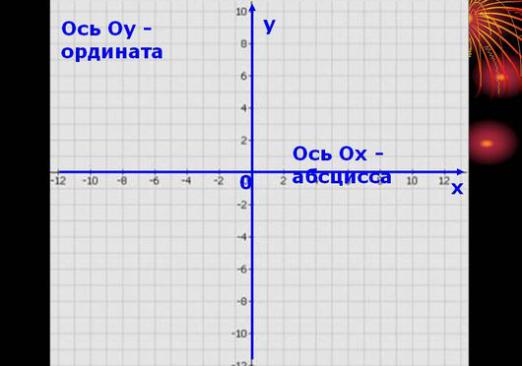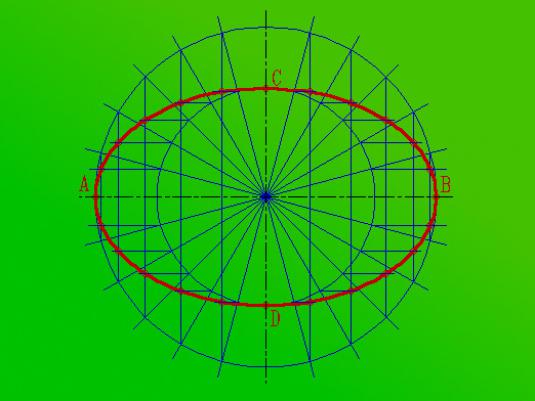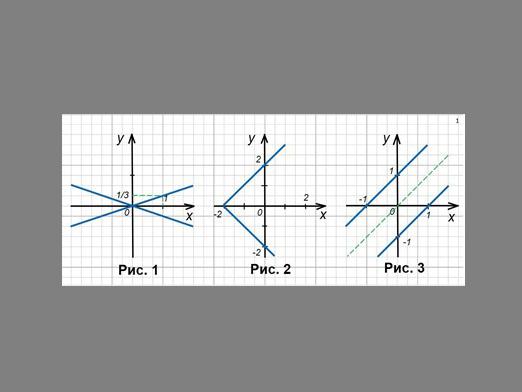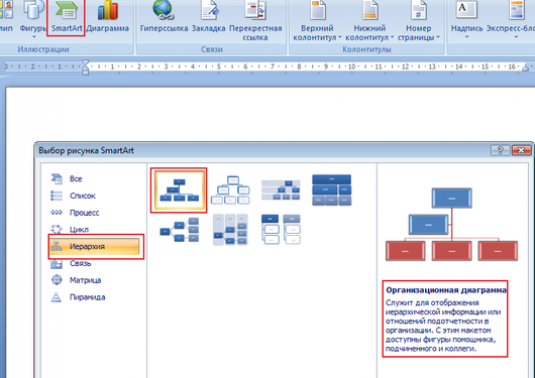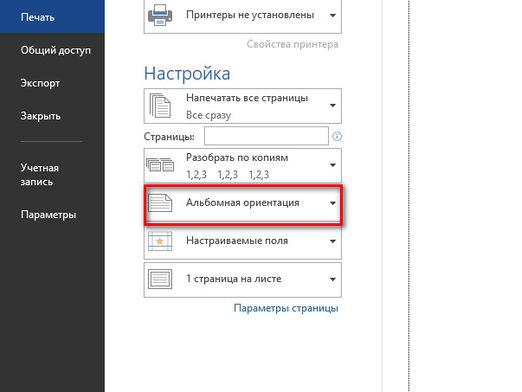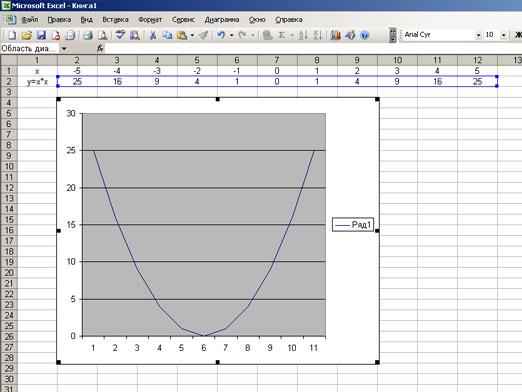כיצד לבנות גרף ב- Word?

לפעמים, בעת עבודה בתוכנית Microsoft OfficeWord, אתה צריך לבנות במהירות גרף. משתמשים רבים פותחים תוכניות אחרות עבור זה, כי הם לא יודעים איך לבנות גרף ב- Word. עם זאת, זה נעשה די מהר, העיקר הוא לדעת אילו כרטיסיות להשתמש.
אנו מתווים את הגרף ב- Word
עבור מתכננים עורך Wordזה הכרחי כדי לקבל ידע מינימלי של העיקרון של זומם תרשימים ודיאגרמות בכל תוכנית אחרת הכלולים בחבילת Office. יותר טוב, כמובן, שזה היה MS Excel. לפני שתבצע תרשים ב- Word, עליך להפעיל אותו כדי ליצור מסמך חדש או לפתוח קובץ קיים. אז אתה צריך למקם את הסמן במקום שבו התרשים שלך יהיה ממוקם. לאחר מכן, עבור לכרטיסייה "הוספה" ובקטע "אילוסטרציות" לחץ על הלחצן "תרשים". לאחר שלבים אלה, נפתח חלון "Insert Chart" חדש לפניך. בחלק השמאלי של התבניות המוצגות, בחר בפריט "גרף" על-ידי לחיצה על לחצן העכבר השמאלי. בחלק הימני של החלון מהתמונות הממוזערות המוצגות, תוכל לבחור את סוג התרשים הרצוי.
לאחר בחירת התמונה הממוזערת עם הכפתור השמאלילחץ על הלחצן אישור. לאחר מכן עליך להמתין לפתיחת מסמך Microsoft Office Excel. כתוצאה מכך, התצוגה של אזור העבודה משתנה, ומסמך טקסט יהיה גלוי בצד שמאל של המסך, ומסמך Excel יופיע בצד ימין. בגיליון Excel, אתה מזין את הנתונים הדרושים לך, קובע פרמטרים, שנה את טווח הנתונים ושנה את שמו של צירים קואורדינטות. כל התוצאות של השינויים שהוזנו במסמך Excel ניתן למצוא בצד שמאל של המסך, כלומר, במסמך Word. לאחר שתסיים לערוך את נתוני לוח הזמנים, יהיה עליך לסגור את מסמך ה- Excel.
אם הנתונים לא הוזנו כראוי אורק צריך לבצע שינויים בגרף בנוי, אז אתה צריך להשתמש בתפריט ההקשר "עבודה עם דיאגרמות". הוא יהפוך לזמין אם תבחר רכיב כלשהו באזור התרשים. אז, אם אתה עושה שגיאה בעת הזנת נתונים במסמך Excel, אתה צריך לפתוח את תפריט "מעצב" בתפריט "עבודה עם דיאגרמות" ולחץ על "ערוך נתונים" כפתור בסעיף "נתונים" ולשנות את מה שדרוש. עכשיו אתה יודע איך לצייר גרף ב- Word ולשמור את הזמן על פתיחת תוכניות מיותרות.